Več uporabnikov operacijskega sistema Windows je postavilo vprašanje, s katerim se srečujejo Napaka blokiranja nalaganja pri delu z datotekami Microsoft Office, ki gostujejo na OneDrive račun. Podrobno sporočilo o napaki je naslednje:
»Nalaganje blokirano. Če želite naložiti svoje spremembe na to lokacijo, se morate prijaviti. "
Po raziskovanju te posebne težave si oglejte poročila uporabnikov in različne strategije odpravljanja, ki jih imajo uporabniki za rešitev te težave smo identificirali številne scenarije, ki bodo povzročili to napako Blokirano nalaganje. Do te napake lahko pride zaradi napake v OneDrive v sistemu Windows 10, slabe shranjene poverilnice, težave s povezano Račun OneDrive, slabo shranjeni podatki v Officeu, Office ni vključen v sinhronizacijo ali slabe vrednosti v registru Ključ identitet.
Če iščete načine za odpravo te pojavne napake, vam bo ta članek ponudil različne možne popravke. Priporočamo, da spodnje popravke upoštevate v istem vrstnem redu, kot smo jih navedli.
Popravek 1 - Namestite vsako čakajočo posodobitev sistema Windows
1. Pritisnite Tipka Windows + R odpreti a Teči pogovorno okno. Vrsta ms-nastavitve: windowsupdate in pritisnite v redu odprete zavihek Windows Update.
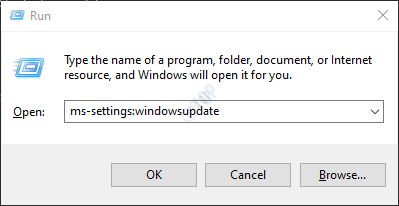
2. V desnem podoknu zavihka Windows Update kliknite Preveri za posodobitve. Počakajte, da se začetno skeniranje zaključi.
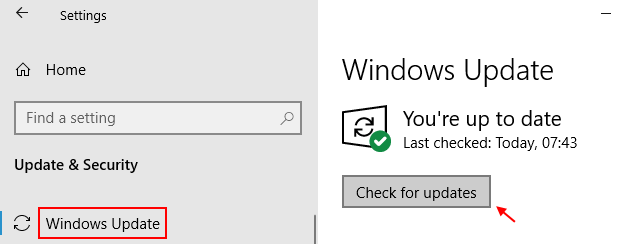
3. Ko je optično branje končano, nadaljujte z namestitvijo priporočenih posodobitev po navodilih na zaslonu.
4. Po namestitvi vsake posodobitve, ponovni zagon računalnik in preverite, ali je napaka odpravljena ob naslednjem zagonu sistema.
Popravek 2 - Uporaba Officea za sinhronizacijo Officeovih datotek
To je najpogostejši popravek te težave, saj je večina prizadetih uporabnikov o tem poročala s konfiguracijo OneDrive se pri sinhronizaciji datotek, ustvarjenih z Officeovimi aplikacijami, ki jim je uspelo premagati, zanaša na Office problem.
1. Kliknite na OneDrive ikono v Opravilna vrstica.
2. V meniju OneDrive kliknite Pomoč in nastavitve in potem Nastavitve.
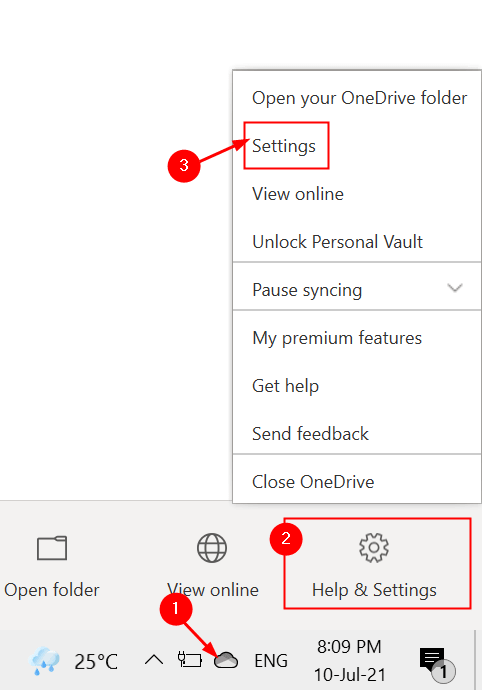
3. V vodoravnem meniju na vrhu izberite Pisarna zavihek.
4. Zdaj preveri polje, povezano z Uporabite Officeove aplikacije za sinhronizacijo Officeovih datotek, ki jih odprem.
5. Iz Sinhronizacijski konflikti v spodnjem meniju izberite Naj se odločim združiti spremembe ali obdržati obe kopiji, nato shranite spremembe s klikom na v redu.
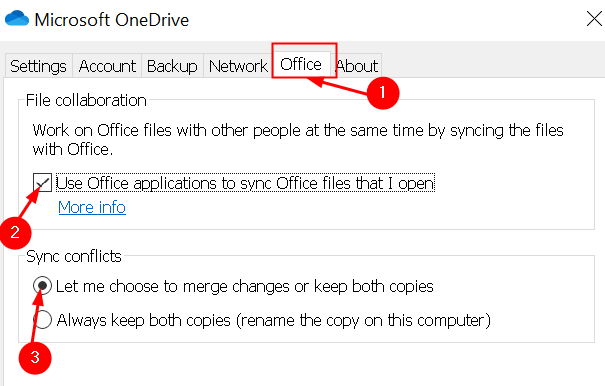
6. Ponovni zagon sistemu, da uporabi izvedene spremembe in nato preveri, ali se težava ponavlja.
Popravi 3 - Odstranitev poverilnic za Office z upraviteljem poverilnic Windows
Drugi uporabniki, ki se spopadajo s to težavo, so poročali, da je an primer poškodovanih poverilnic, ki jih shrani upravitelj poverilnic, je lahko vzrok za Naloži blokirano pojavno okno.
1. Odpreti Nadzorna plošča, pritisnite Windows + R tip in tip nadzor v Teči pogovorno okno.
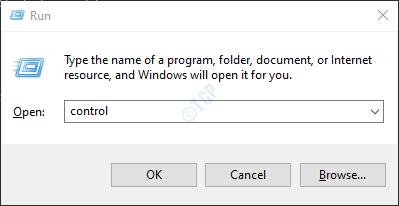
2. Išči Upravitelj poverilnic v Nadzorna plošča in kliknite nanjo.
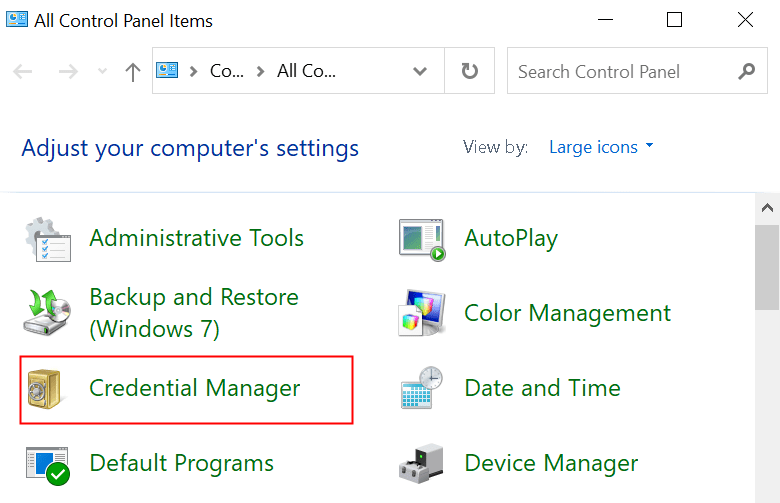
3. Izberite Poverilnice za Windows z desne strani in nato preverite Microsoftov račun v shranjenih poverilnicah.
4. Razširi Microsoftov račun in nato kliknite Odstrani hiperpovezavo, da jo odstranite. Ponovi ta korak z vsako omembo Microsoftovega računa, dokler ni takšnih poverilnic.
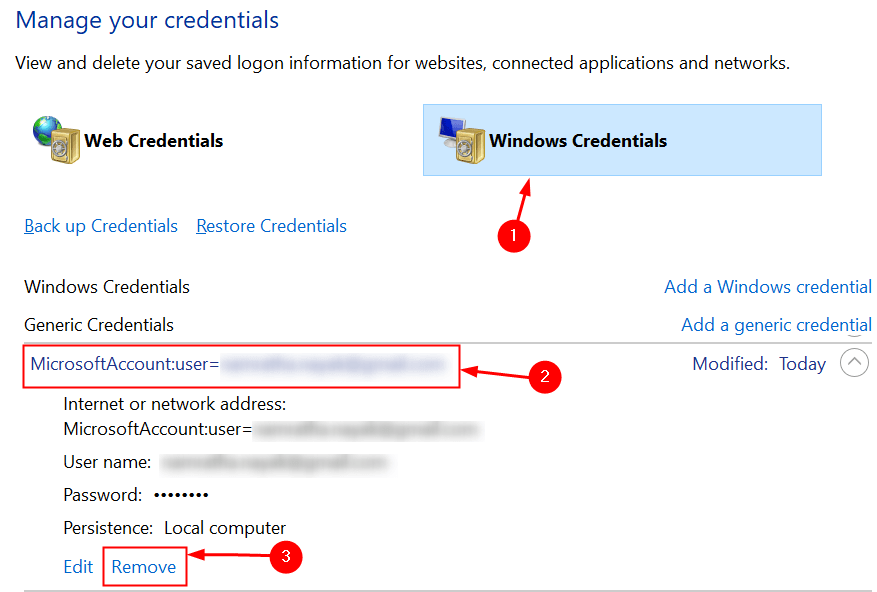
5. Ponovni zagon sistem in preverite, ali vam je pomagal odpraviti težavo.
Fic 4 - Prekinitev povezave z računom OneDrive
1. Kliknite na OneDriveIkona opravilne vrstice v spodnjem desnem kotu.
2. V meniju izberite Pomoč in nastavitve in potem Nastavitve.
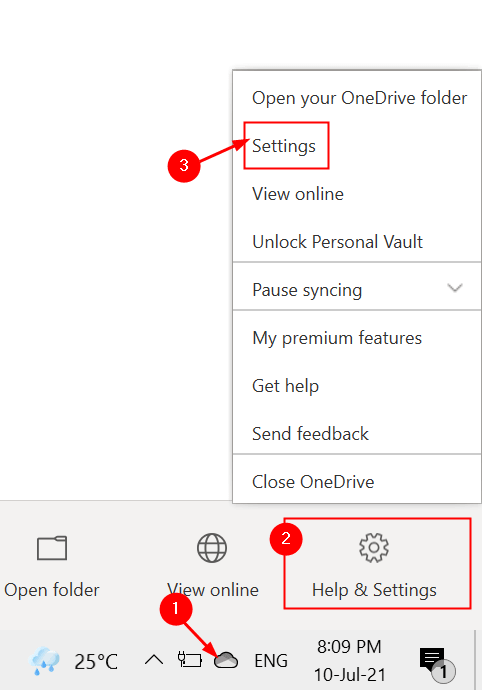
3. Izberite račun zavihek v glavnem meniju OneDrive. Nato kliknite na Prekinite povezavo s tem računalnikom da odstranite svoj trenutni račun.
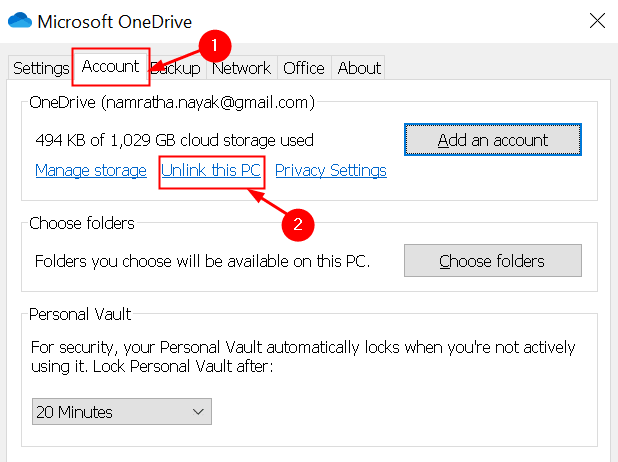
4. Ob pozivu za potrditev kliknite Prekini povezavo z računom.
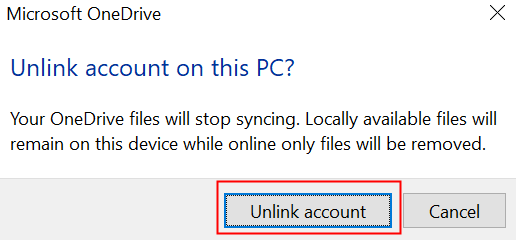
5. Ponovni zagon računalnik, da dokončate postopek odjave.
6. Ob naslednjem zagonu odprite OneDrive in vnesite poverilnice, da svoj račun povežete z računalnikom. Ponovite iste korake in preverite, ali je težava odpravljena.
Popravek 5 - Brisanje predpomnjenih datotek programa Microsoft Office
Uporaba Office Upload Center za Office 2019, 2016, 2013 in 2010
1. Odprite Začni meni s pritiskom na Windows tip in tip Office Upload. Med rezultati izberite Center za nalaganje pisarn.
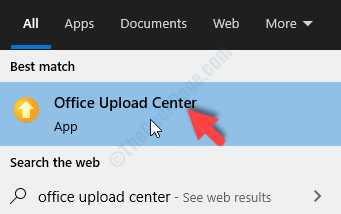
2. Kliknite na Nastavitve meni v Center za nalaganje.

3. V notranjosti Nastavitve središča za nalaganje, iskati Nastavitve predpomnilnika in kliknite na Izbrišite predpomnjene datoteke odstraniti vse začasne datoteke, povezane s središčem za nalaganje.
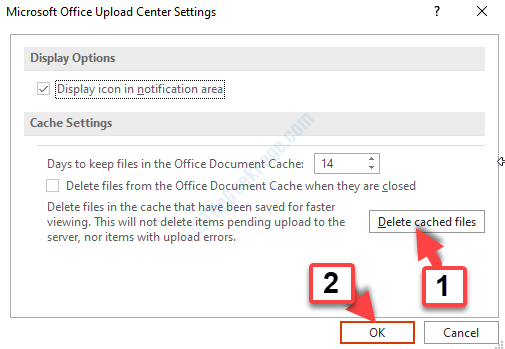
4. Kliknite Izbrišite predpomnjene podatke ob pozivu za potrditev.
5. Po končanem postopku, ponovni zagon sistem, da preverite, ali je popravek deloval.
Uporaba možnosti Office v Microsoft 365
Center za nalaganje je zamenjan za uporabnike Microsoft 365, kjer so datoteke, ki niso bile podvržene postopku nalaganja in potrebujejo pozornost uporabnika, prikazane v razdelku »Datoteke, ki potrebujejo pozornost«. Tako lahko predpomnjene podatke izbrišete v katerem koli meniju z možnostmi Officeovih aplikacij.
1. Odprite katero koli Pisarna aplikacijo (Word, PowerPoint, Excel itd.). Pojdite na mapa meni in izberite Opcije.
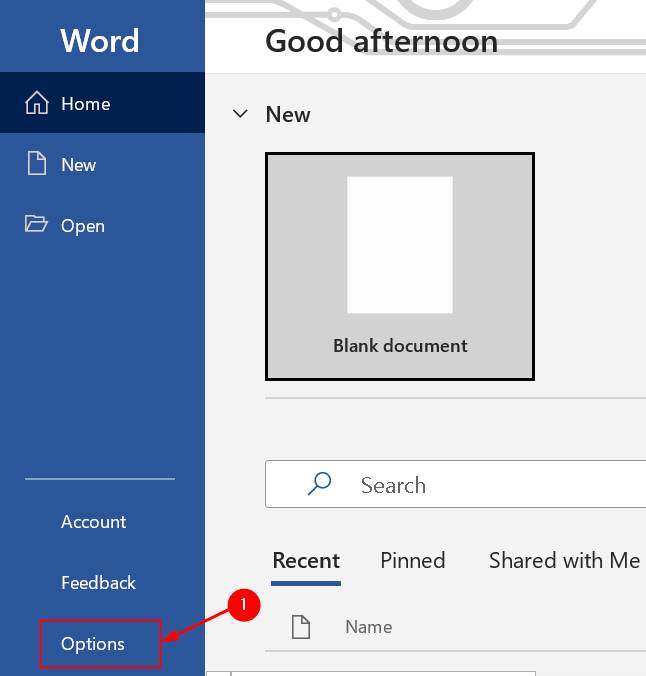
2. V Opcije okno, izberite Shrani zavihek in se pomaknite navzdol, da poiščete Nastavitve predpomnilnika. Kliknite na Izbrišite predpomnjene datoteke odstraniti predpomnjene podatkovne datoteke. Kliknite na Izbrišite predpomnjene datoteke v potrditvenem pogovornem oknu.
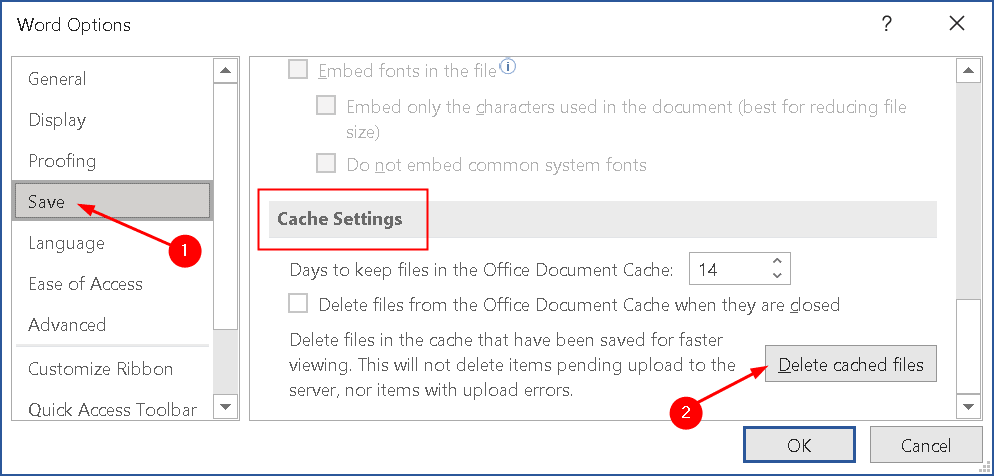
Popravek 6 - Brisanje ključev identitet prek urejevalnika registra
Nekateri uporabniki, ki so naleteli na to težavo, so poročali, da je to lahko posledica neskladja s poškodovano vrednostjo identitete v registru. Prav tako je to precej pogosto pri računalnikih, ki so v domenskem omrežju.
1. Odprto Teči pogovorno okno (Windows +R) in tip regedit odpreti Urejevalnik registra. Ko vas pozove UAC, kliknite na Da podeliti upravne privilegije.

2. V notranjosti Urejevalnik registra, se pomaknite do spodnje lokacije ali jo kopirajte in prilepite v navigacijsko vrstico urejevalnika.
HKEY_CURRENT_USER \ Software \ Microsoft \ Office.0 \ Common \ Identity \ Identities
3. V levem podoknu desni klik naprej Identitete tipko in izberite Izbriši iz kontekstnega menija.
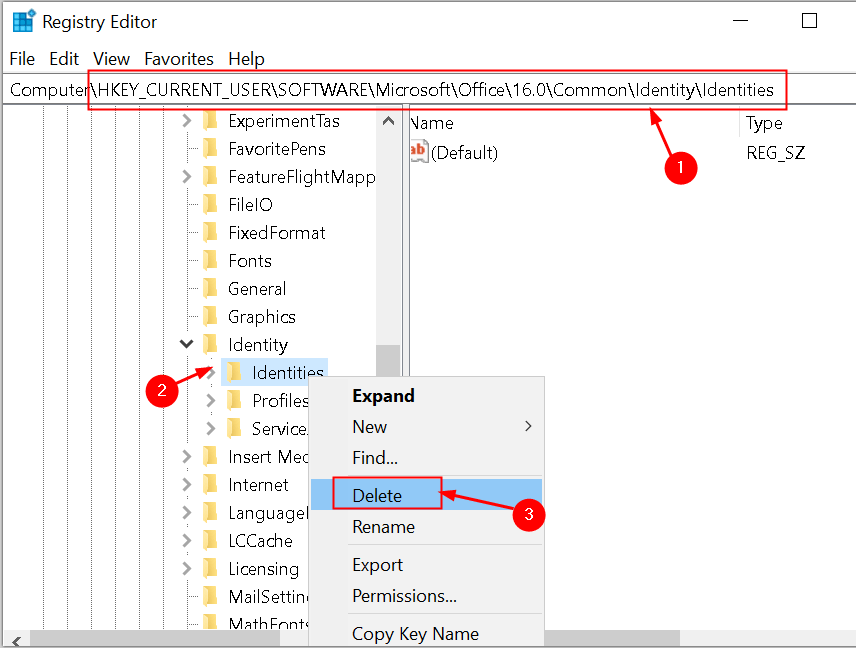
4. Ko je mapa Identitete izbrisana, zaprite urejevalnik registra in znova zaženite sistem. Preverite, ali je napaka pri blokiranju nalaganja odpravljena tako, da ponovite ista dejanja, ki so prej povzročila težavo.
Hvala za branje.
Upamo, da ste v računalniku uspeli odpraviti napako OneDrive Upload Blocked. Sporočite nam, kateri popravek je deloval za vas.


